סרט הצילום במכשיר שלך מועלה רק OneDrive- הוא אינו מסנכרן תמונות בשתי הדרכים. משמעות הדבר שתוכל למחוק מהמכשיר שלך את התמונות וסרטוני הווידאו שהועלו, והעותקים ב- OneDrive לא יושפעו.
כדי להעלות באופן אוטומטי את סרט הצילום של iPhone או iPad ל- OneDrive
-
באפליקציית OneDrive, הקש על תמונת החשבון שלך:
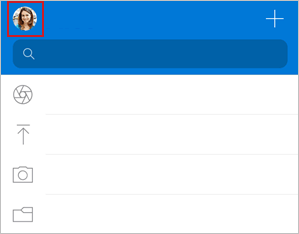
-
הקש על הגדרות

חשוב: באפשרותך להעלות את סרט הצילום לחשבון אחד בלבד בכל פעם, לכן ודא שנכנסת באמצעות החשבון שאליו ברצונך להעלות תמונות. הקש על סמל החשבון הרלוונטי כדי להחליף חשבונות.
-
העבר את הלחצן הדו-מצבי למצב פעיל עבור חשבון OneDrive שברצונך להפוך לזמין את העלאות מהמצלמה.
-
כדי לוודא שסרטוני הווידאו מועלים באופן אוטומטי, הפעל את Include Videos.
השתמש בגיבוי לפני השינה כדי להעלות את התמונות הנותרות
אם יש לך סרטוני וידאו גדולים או אם עליך להעלות תמונות רבות, ייתכן שחלקן יסומנו כ"נותרות". מומלץ להשתמש ב'גיבוי לפני המיטה' כדי להעלות את התמונות שלך מהר עוד יותר באמצעות מצב ההעלאה היי ייעודי של OneDrive. תוכל לעשות זאת באופן הבא:
-
הקש על הנותרים ובחר תחילת העבודה.
-
ודא שהמכשיר שלך מחובר Wi-Fi ובתשלום ולאחר מכן בחר הפעל גיבוי לפני השינה.
-
לאחר השלמת ההעלאות, תוצע לך האפשרות לבטל גיבוי לפני השינה.
אם העלאה מהמצלמה אינה פועלת
הערה: כדי לחסוך בחיי הסוללה, iOS עשוי לעבור אל "שינה" במהלך העלאה גדולה מהמצלמה, כך שהעלאה נמשכת זמן רב.
אם העלאה אוטומטית מהמצלמה אינה פועלת, או אם המערכת מעלה רק חלק מהתמונות, בצע את הפעולות הבאות:
-
חבר את המטען. iOS לא מאפשר ל- OneDrive לגבות את התמונות שלך אם הסוללה נמוכה מ- 20%.
-
ודא שהמכשיר שלך אינו במצב צריכת חשמל נמוכה. למד כיצד להפעיל/לכבות את מצב צריכת חשמל נמוכה.
-
הפעלה/ביטול של רענון אפליקציית רקע בהגדרות iOS: הגדרות > גלול מטה אל האפליקציה שלנו > הפעלה/כיבוי של רענון אפליקציה ברקע.
-
אל תסגור את האפליקציה. Apple ממליצה ללקוחות להשאיר את אפליקציית OneDrive פועלת ברקע. העלאה אוטומטית אינה יכולה לפעול אם היישום נאלץ להיסגר (הקש פעמיים על לחצן הבית והחלק במהירות כלפי מעלה).
-
התחבר ל- Wi-Fi. אם אינך מחובר ל- Wi-Fi, בדוק את הגדרות OneDrive למכשירים ניידים. אם ברצונך להשתמש ברשת הניידת שלך, הקש על הגדרות, הקש על העלאות מהמצלמה ולאחר מכן הפעל את העלה באמצעות נתונים סלולאריים.
-
אם הגדרת תמונות או החיפוש אחר תמונות בהעלאת המצלמה שלך נמשכים זמן רב מדי, מבלי להציג הודעות שגיאה, ייתכן שהסיבה לכך היא מספר רב מדי של תמונות בסרט הצילום שלך.
-
ל- OneDrive אין אפשרות להעלות תמונות שממוטבות עבור iCloud. כדי לבטל את המיטוב, הקש על הגדרות > תמונות וכבה את תמונות iCloud.
מידע נוסף
העלאת תמונות וסרטוני וידאו של HEIF ו-HEVC ל-OneDrive
העלאה ידנית של קבצים או תמונות ל- OneDrive ב- iOS
זקוק לעזרה נוספת?
|
|
פנה לתמיכה
לקבלת תמיכה טכנית, עבור אל יצירת קשר עם תמיכה של Microsoft, הזן את הבעיה ובחר קבלת עזרה. אם אתה עדיין זקוק לעזרה, נער את המכשיר הנייד ובחר דווח על בעיה. |











